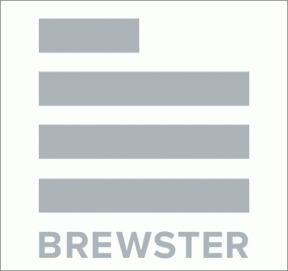Cómo encontrar y eliminar archivos duplicados en Windows con NoDupe
Miscelánea / / February 12, 2022
Lo único que nos viene a la mente cuando recibimos una notificación de poco espacio en el disco es una limpieza del disco. Aunque una limpieza de disco es una forma efectiva de recuperar espacio en el disco duro al borrado de caché y archivos temporales, pero si desea liberar más espacio, la eliminación de archivos duplicados también lo ayudará a recuperar una cantidad considerable de espacio en disco.
Obviamente, no puedes imaginar pasar tu fin de semana cazando y tirando archivos duplicados en su computadora manualmente. Para que esta tarea sea automática, una de las mejores opciones disponibles es NoDupe.
¿Qué es NoDupe?
NoDupe es una herramienta gratuita para encontrar y eliminar archivos duplicados en su computadora de manera efectiva y eficiente. Si bien a veces uno puede guardar archivos duplicados en diferentes ubicaciones deliberadamente para una mejor organización, generalmente la mayoría de los archivos duplicados Los archivos en el sistema se generan en el curso de las actividades de copiar, pegar y descargar, y deshacerse de ellos para recuperar espacio se convierte en un problema. necesidad.
Nota: NoDupe funciona solo con el sistema operativo Windows 7 de 32 y 64 bits.
Cómo encontrar archivos duplicados
Para iniciar la búsqueda de archivos duplicados, instale y ejecute NoDupe. En la interfaz de usuario del programa principal, verá una lista de todas las unidades lógicas que tiene en su disco duro junto con cualquier medio extraíble. Seleccione los directorios de la vista de árbol que desea verificar en busca de archivos duplicados. No es necesario elegir todos los directorios en su disco duro, simplemente elija los directorios con los que interactúa con más frecuencia.

Si desea buscar solo un tipo de archivo específico, como música, videos o fotografías, puede hacerlo seleccionando personalizar en el menú Tipo de búsqueda sección. También hay algunas configuraciones avanzadas disponibles que le sugiero que deje intactas por ahora.
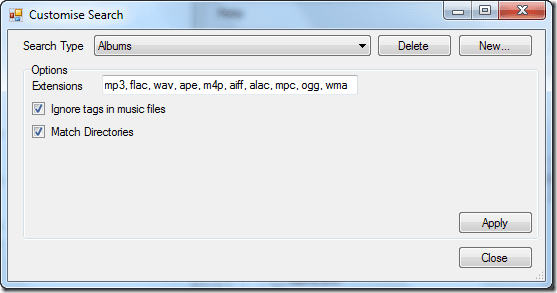
Entonces, ¿todo listo? Presione el botón de búsqueda y espere a que NoDupe presente los resultados. El proceso de escaneo tomará algún tiempo dependiendo del tamaño de su directorio. Una vez que finaliza el escaneo, NoDupe le devolverá la lista de archivos duplicados, si los hay, encontrados en su sistema. Puede marcar los archivos manualmente o usar el herramienta de marca automática si la selección manual de cada archivo está fuera del alcance.

Todo lo que necesita hacer ahora es presionar el botón Eliminar. Como resultado, todos los archivos duplicados se eliminarán de su disco duro, limpiando así el espacio acaparado innecesariamente.
Ventajas de NoDupe
Aquí hay algunas buenas características de esta herramienta.
Comparación bit a bit
NoDupe busca archivos duplicados utilizando la comparación bit a bit y no por nombre de archivo, tamaño o etiquetas. Por lo tanto, el espacio para cualquier error es casi insignificante.
Protege los archivos del sistema
El programa oculta los archivos y carpetas del sistema del usuario salvaguardando la información importante relacionada con el sistema.
mi veredicto
Solo tengo dos palabras para describir esta aplicación: simplemente impresionante. Es rápido, requiere pocos recursos y la precisión es del 100 %. Pude recuperar una cantidad considerable de espacio en mi disco duro que, debo admitir, nunca supe que estaba perdiendo debido a archivos duplicados. No olvide ejecutar esta herramienta con regularidad, cada vez que realice una actividad programada. mantenimiento de pc.
Última actualización el 02 febrero, 2022
El artículo anterior puede contener enlaces de afiliados que ayudan a respaldar a Guiding Tech. Sin embargo, no afecta nuestra integridad editorial. El contenido sigue siendo imparcial y auténtico.